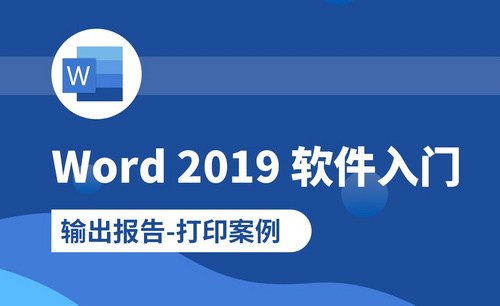WPS怎么横向打印
如何把wps文字横向变为竖向?
大家都知道,默认情况下,wps文字都是横向显示的,所以今天小编就为大家介绍在wps文字中将横向文字转为竖向文字方法,不会的朋友可以参考本文,来看看吧.
1、点击打开wps软件,我们随便选一段文字,如下图:
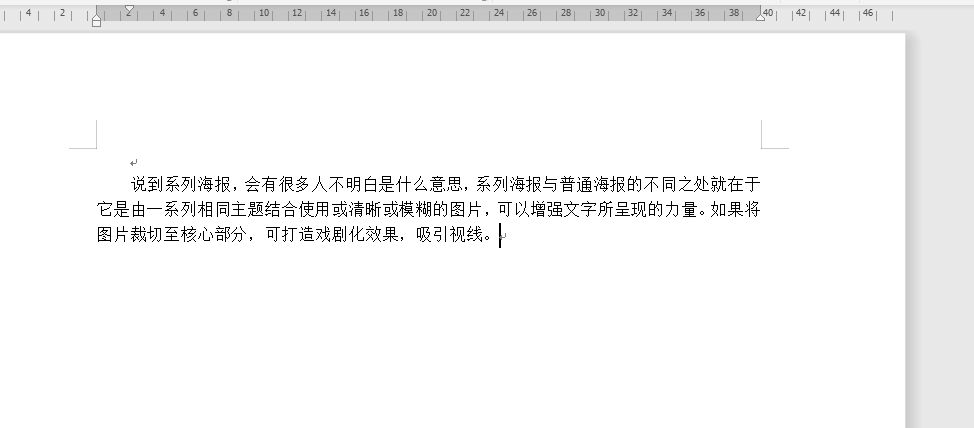
2、在上方工具栏中找到插入选项,在插入中找到文本框,选择文本框中的竖向文本框,如图:
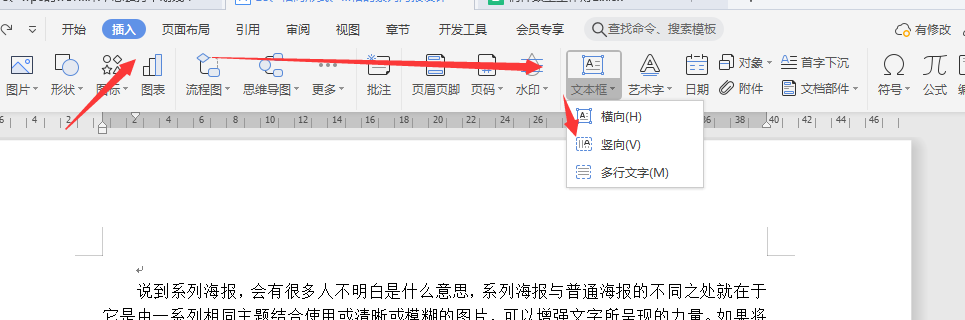
3、然后我们在文字下面随便一点,就会出现文本框,我们根据字数的多少调节文本框的大小的,然后将文章复制粘贴到文本框内即可,如下图所示:
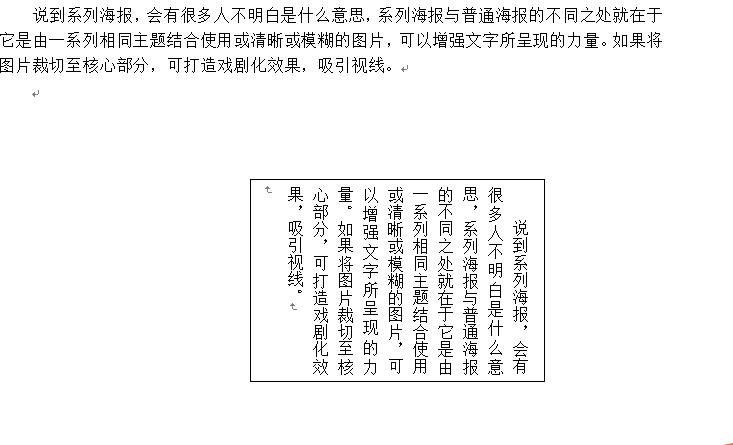
根据上图所示,我们就看见了,上面的一段文字和下面的文字对比,我们就把上面的文字变为竖向的了。
当然我们还可以在编辑文章内容的时候直接选择竖向的文字编写,这样也是可以的,只需要在页面布局选项中找到文字方向,里面有很多关于文字方向的选项,我们可以根据需要自己选择。当然这是小编给大家扩展的知识,有这方面需要的朋友可以试一试。

以上就是在wps文字中将横向文字转为竖向文字方法介绍,操作很简单的,大家学会了吗?希望这篇文章的介绍能给大家带来一定的帮助!
本文章使用以下硬件型号:联想小新Air15;系统版本:win10;软件版本:wps 2019。
WPS文档怎么横向打印?
WPS怎么横向打印:点击页面布局后,点击横向确定进行横向打印。
WPS软件作为一款多功能的办公软件,其强大的功能为我们平时的工作生活中各种文字编辑等方面,提供了极大的便利,不过对于很多使用WPS软件的新手小白们来说,对于WPS软件的很多功能和这些功能的使用方法都还不太熟悉,像WPS文档怎么横向打印这个事情,很多WPS软件的新手小白们可能就是不知道该怎么做的,所以在这篇文章当中,小编就给大家说一说WPS怎么横向打印。
在最开始的时候,我们先把需要在接下来对其进行横向打印的WPS文档给打开。

紧接着,我们需要在WPS文档的顶端找到“页面布局”选项,我们在WPS文档的顶端找到了“页面布局”这一选项之后,就可以点击这个“页面布局”选项。
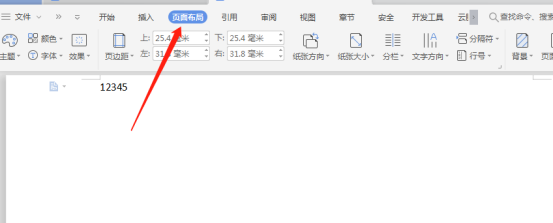
然后,我们找到纸张方向选项按键。

最后,我们在这个页面设置的窗口当中找到“横向”选项之后,点击这个“横向”选项,,就可以让我们的WPS软件进行横向打印的操作了。
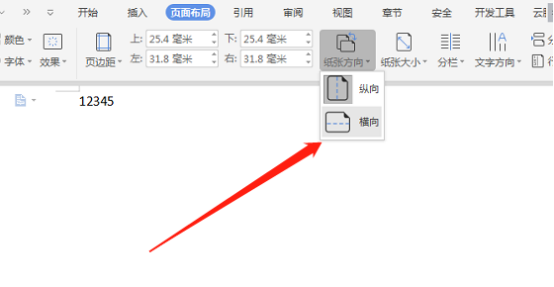
打印预览对比展示:
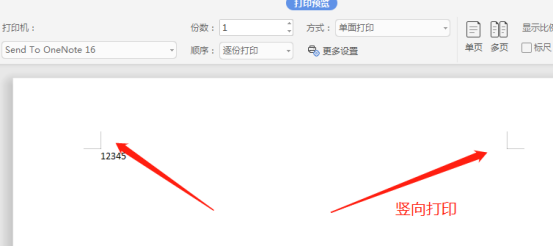
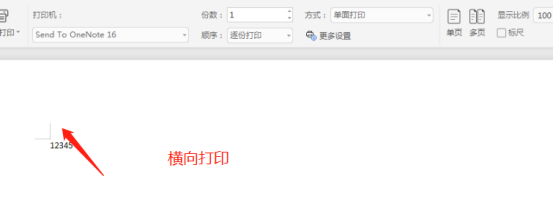
以上就是对于WPS怎么横向打印这件事情所需要去做的操作了,怎么样?这些操作是不是非常的简单呢?WPS软件的功能和这些功能的具体操作需要我们在平时的操作和实践当中多进行练习才会记得更牢,所以学会了小编分享的操作步骤之后,也可以立即就去操作一下这些步骤哦。
本篇文章使用以下硬件型号:联想小新Air15;系统版本:win10;软件版本:WPS 2017。
WPS Word怎么横向打印?你知道方法吗?
WPS是可以实现办公软件最常用的文字、表格、演示等多种功能。具有内存占用低、运行速度快、体积小巧、强大插件平台支持、门面费提供海量在线储存空间及文档魔板,单数WPS默认的是纵向的纸张打印,但有时我们会遇到需要横向打印的文档,这时怎么设置呢?WPS怎么横向打印呢?下面我来分享给大家具体的操作方法,大家看一看!
方法一:
1、打开WPS文档,点击【页面布局】,(如下图红色部分圈出所示)。
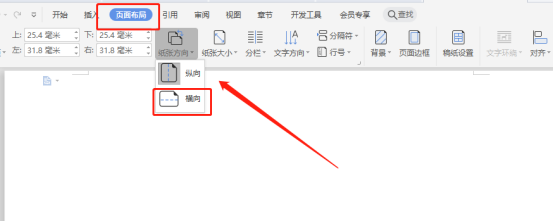
2、点击“纸张方向”,选择“横向”,这样打印时就是横向打印了,如下图所示。
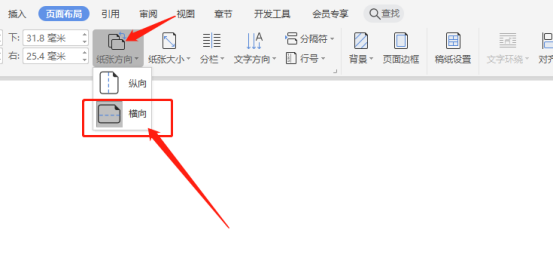
方法二:
1、首先,点击左上角的【文件】,点击【打印】,(如下图红色圈出部分所示)。
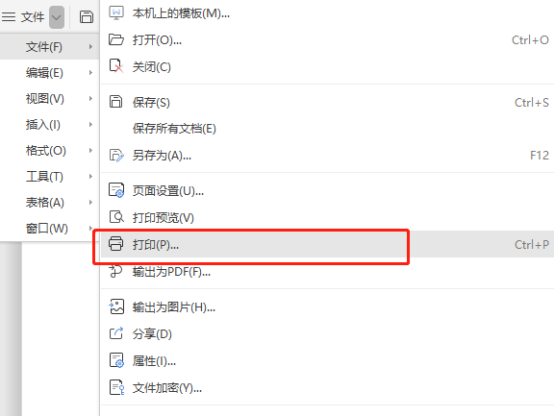
2、再点击打印机后面的【属性】,(如下图红色圈出部分所示)。
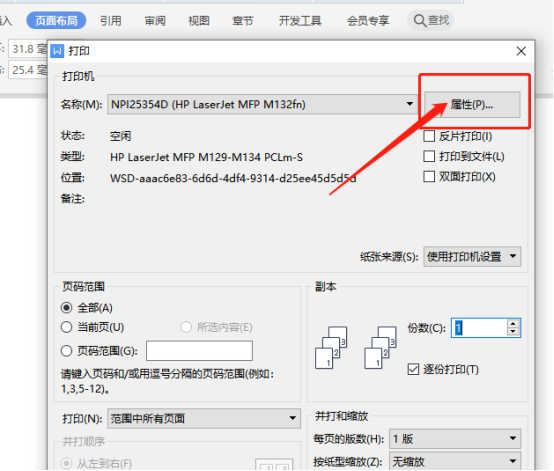
3、然后点击【布局】,点击【横向】,然后再点击【确定】,(如下图所示)。
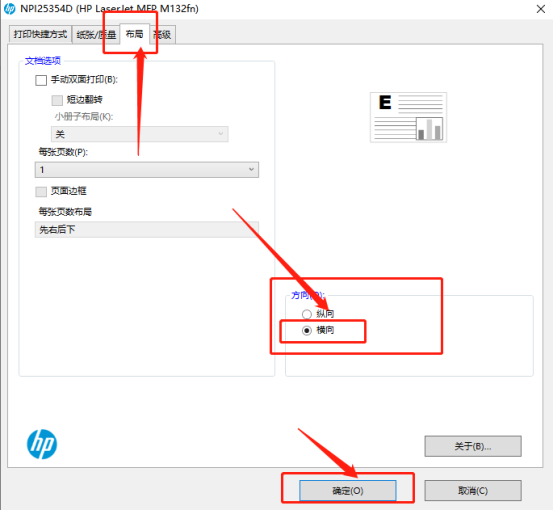
以上两种方法都可以帮助你给文档进行横向打印,方法也不是特别困难,但是还是需要大家多重复操作几次,才能记得更牢固,等你使用到此功能的时候就可以熟练使用了!最后,希望这个操作步骤可以帮助各位小伙伴们!
本篇文章使用以下硬件型号:联想小新Air15;系统版本:win10;软件版本:WPS Office 2019。